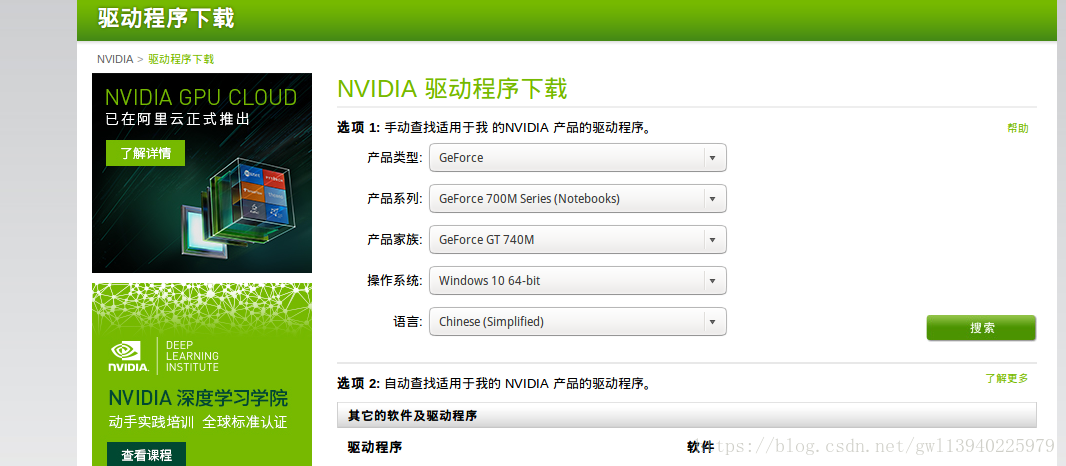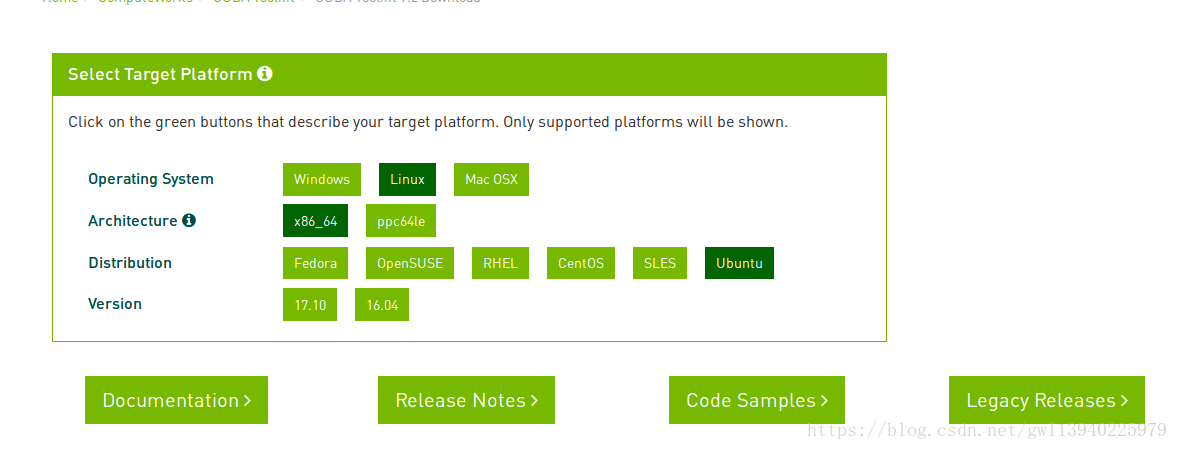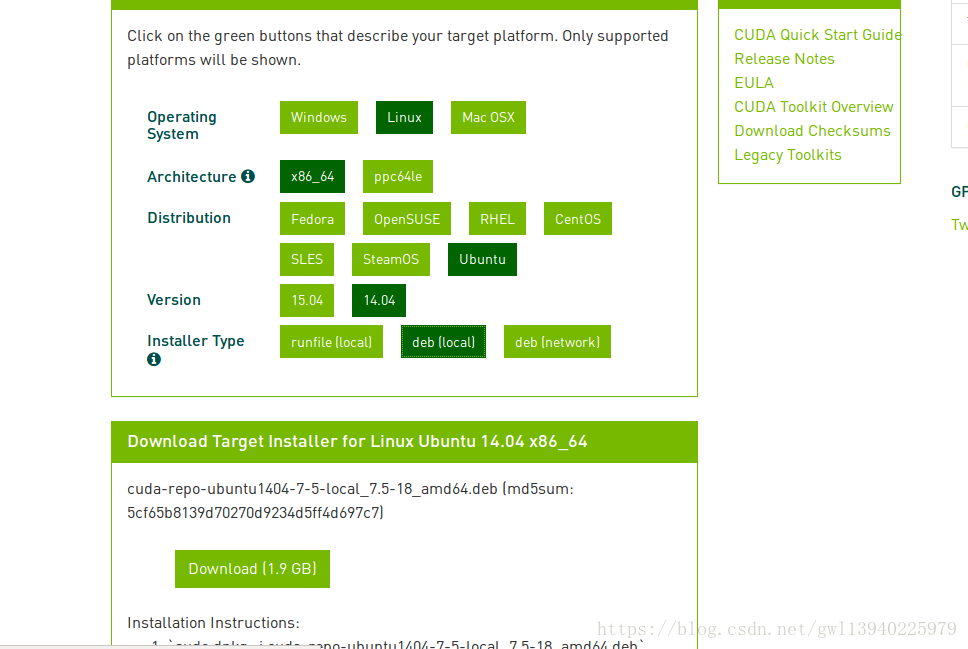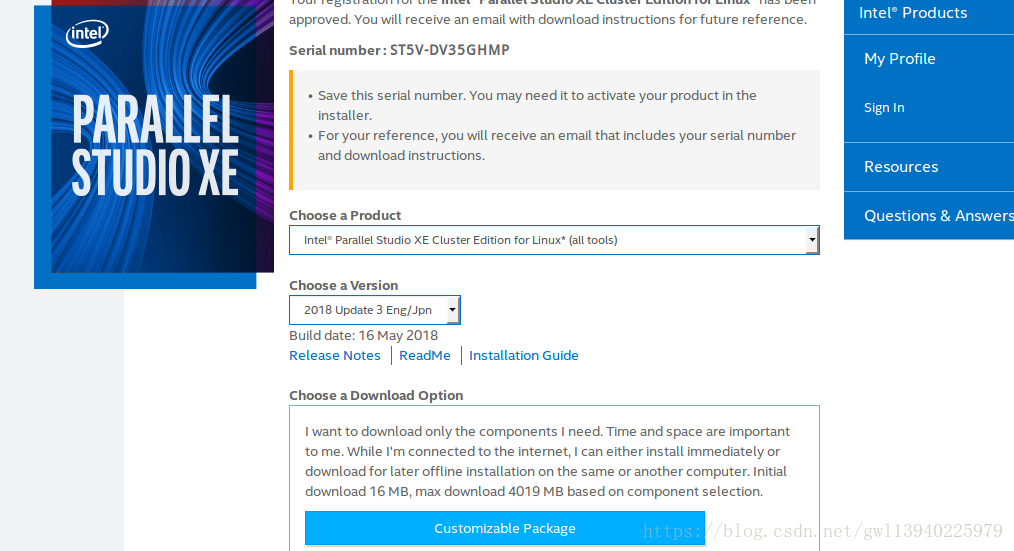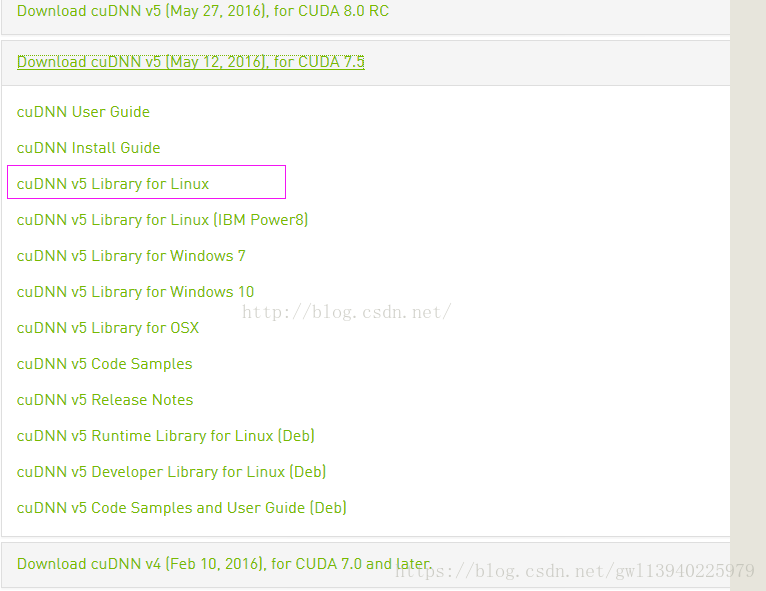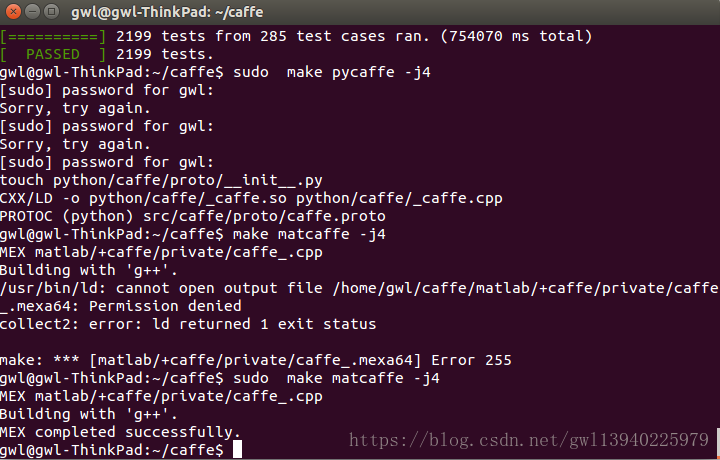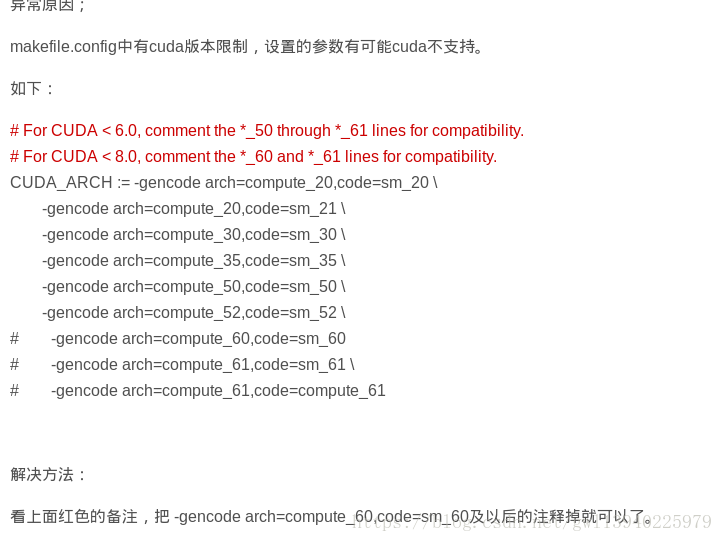(caffe的安裝配置過程以及問題總結)ubuntu14.04 +cuda7.5+opencv+matlab+各種依賴庫
Stay hungry,Stay foolish .
對於caffe,不同的電腦出現的問題不一樣,如果出現問題就慢慢解決吧。本文將整個的安裝配置過程進行了總結。
一、安裝前的準備工作
1)首先需要檢視自己的電腦是否支援GPU,輸入:
$ lspci | grep -i nvidia檢視GPU型號, 在https://developer.nvidia.com/cuda-gpus進行檢視對比.
2)驗證系統執行支援的Linux版本
$ uname -m && cat /etc/*release重點是“x86_64”這一項,保證是x86架構,64bit系統
3)檢查作業系統是否安裝了gcc
$ gcc --version很多作業系統都預裝有gcc,如果你的沒有就先安裝一下
4)驗證系統是否安裝正確的核心標頭檔案和一些開發包.
$ uname -r
$ sudo apt-get install linux-headers-$(uname -r)二、NVIDIA CUDA Toolkit的安裝(*.deb方法)推薦.deb的方法
這一部分有的是首先進行驅動的安裝,比如可以採用禁用自帶的驅動,然後去官網下載自己安裝的驅動,具體方法(看下面的提示).驅動的下載地址:
https://www.nvidia.cn/Download/index.aspx?lang=cn
我看的有的部落格介紹的是cuda安裝之後會覆蓋原先的驅動,採用新安裝的驅動.我是直接就進行cuda安裝的.
1)安裝一些基本依賴項:
$ sudo apt-get install libprotobuf-dev libleveldb-dev libsnappy-dev libopencv-dev libhdf5-serial-dev protobuf-compilersudo apt-get install --no-install-recommends libboost-all-dev $ sudo apt-get install build-essential $ sudo apt-get install vim cmake git
2)下載cuda toolkit
這需要去官網去下載,看自己是需要哪個版本,最新的版本CUDA Toolkit 9.2 Download(只支援17.10和16.04)網址:https://developer.nvidia.com/cuda-downloads?target_os=Linux&target_arch=x86_64&target_distro=Ubuntu
我使用的是7.5版本的,CUDA 7.5 Downloads支援14.04和15.04網址:
https://developer.nvidia.com/cuda-75-downloads-archive
**注意下載的是deb安裝包,如果下載的是run檔案,則需要上面說的禁用驅動,然後下載安裝驅動.想要這樣做的可以參照以下相關內容:
http://blog.csdn.net/sinat_19628145/article/details/60475696
http://docs.nvidia.com/cuda/pdf/CUDA_Installation_Guide_Linux.pdf
也可以查詢其他人的部落格,進行相關操作.
3)安裝cuda toolkit
Cuda7.5下載之後下載網站下面有安裝指導,可以按照上面的進行進一步的操作.
Nouveau是一個開源的顯示卡驅動,Ubuntu 14.04 預設安裝了,但是它會影響nVidia驅動的安裝.所以首先需要先把錯配的顯示卡驅動清理乾淨,指令:
$ sudo apt-get --purge remove nvidia-*進入cuda-repo-ubuntu1404-7-5-local_7.5-18_amd64.deb存放目錄,安裝deb,之後輸入:
$ sudo dpkg -i cuda-repo-ubuntu1404-7-5-local_7.5-18_amd64.deb
$ sudo apt-get update之後回到主目錄安裝cuda(否則提示找不到cuda檔案)
$ sudo apt-get install cuda 4)配置環境變數
在/etc/profile中新增CUDA環境變數
$ sudo gedit /etc/profile 在開啟的檔案中新增以下內容:
PATH=/usr/local/cuda/bin:$PATH
export PATH
儲存後,執行下列命令,使環境變數立即生效
$ source /etc/profile同時需要新增lib庫路徑: 在 /etc/ld.so.conf.d/加入檔案cuda.conf,內容如下
$ sudo gedit /etc/ld.so.conf.d/cuda.conf 新增以下內容:
/usr/local/cuda/lib64
/lib
儲存後,執行下列命令使之立刻生效
$ sudo ldconfig -v5)安裝結果驗證
$ nvcc -V
$ cat /proc/driver/nvidia/version進入/usr/local/cuda/samples,執行下列命令來 編譯amples
$ cd /usr/local/cuda/samples
$ sudo make all -j4整個過程大概10分鐘左右,全部編譯完成後, 進入samples/bin/x86_64/linux/release,執行deviceQuery
$ cd samples/bin/x86_64/linux/release
$ ./deviceQuery如果顯示Result = PASS則說明安裝成功,如果無法顯示顯示卡資訊,可以執行sudo reboot 命令重啟再測試一下。
三、Matlab下載安裝和除錯(以Matlab 2015b為例)
1)matlab r2015b百度網盤下載網址:https://pan.baidu.com/s/1kUEUSy7#list/path=%2F%EF%BC%ADatlab_Linux
對於安裝,有的是採用磁碟映像掛載的方式,我是將下載的檔案全部解壓之後,將解壓的 檔案放至home/Matlab資料夾.
2)授權安裝資料夾
$ chmod a+x Matlab -R3)安裝
$ sudo ./install選項:不使用Internet安裝
序列號:09806-07443-53955-64350-21751-41297 (序列號可以在自己下載的matlab 2015b linux crack 檔案加下的readme.text找到.”Install choosing the option "Use a File Installation Key" and supply the following FIK”之後的數字就是序列號)
預設路徑:/usr/local/MATLAB/R2015b
4)啟用以及相關檔案配置
完成安裝之後,首次執行matlab要用root許可權(否則無法寫檔案),採用不聯網啟用,並找到Crack中相應的啟用檔案*.lic,匯入啟用:
$ cd /usr/local/MATLAB/R2015b/bin
$ sudo ./matlab進行啟用, 需要注意的是下載的matlab版本為2015b但是解壓之後可能不是都一樣的,有的是Matlab_R2015b_glnxa64.lic為啟用檔案,有的是license_standalone.lic.注意自己下載的檔案內容.
之後開始進行相關配置:
這裡需要注意的是預設下,/usr/local/MATLAB/R2015b/bin/glnxa64目錄下的檔案是不可更改的,必須使用root許可權。Ubuntu下切換root許可權的命令:sudo su(之後輸入root密碼))
拷貝 libmwservices.so至 /usr/local/MATLAB/R2015b/bin/glnxa64
$ sudo cp libmwservices.so /usr/local/MATLAB/R2015b/bin/glnxa64/5)解決編譯器gcc/g++版本問題。
因為Ubuntu 14.04的gcc/g++版本是4.8.2,而Matlab 2015b的版本是4.7.x所以在使用matla呼叫mex檔案的時候,基本上都會報錯,根據報錯資訊,考慮如下步解決方案。
降級安裝gcc/g++版本為4.7.x
(a).下載gcc/g++ 4.7.x
$ sudo apt-get install -y gcc-4.7
$ sudo apt-get install -y g++-4.7(b).連結gcc/g++實現降級
$ cd /usr/bin
$ sudo rm gcc
$ sudo ln -s gcc-4.7 gcc
$ sudo rm g++
$ sudo ln -s g++-4.7 g++6)環境變數
環境變數
$ sudo gedit ~/.bashrcexport PATH=/usr/local/MATLAB/R2015b/bin:$PATH
7) matlab 啟動
如果直接在終端輸入matlab或者進入/usr/local/MATLAB/R2015b/bin目錄下輸入matlab可能會出現matlab:command not found,解決辦法:
終端進入/usr/local/bin目錄,輸入:
$ sudo ln -s /usr/local/MATLAB/R2015b/bin/matlab matlab此時再在任意目錄輸入matlab均可啟動matlab.至此matlab全部安裝完畢.
當然也可以採用
$ cd /home/cancy/MATLAB/R2015b/bin
$ sudo ./matlab進行啟動軟體
如果遇到問題可以採用以下解決方式
Errors and Solutions:
1. "Cannot write to preference file "matlab.prf" in "/home/user_name/.matlab/R2015b."
sudo chown user_name /home/user_name/.matlab/R2015b/matlab.prf
2. "The desktop configuration was not saved successfully"
sudo chmod a+w -R /home/user_name/.matlab/R2015b(或者just $ chmod 777 a+w -R .matlab)
四、安裝BLAS
BLAS,英文全稱Basic Linear Algebra Subprograms,即基礎線性代數子程式庫,裡面擁有大量已經編寫好的關於線性代數運算的程式。caffe在做矩陣和向量運算是需要這個庫,所以在編譯caffe是這個是必須的。
caffe官網提供了關於blas庫的三種選擇: ATLAS,MKL,OpenBLAS (想了解的看下面的網址進行相關的瞭解)
ATLAS 網址:http://math-atlas.sourceforge.net/
Intel MKL 網址:https://software.intel.com/en-us/intel-mkl
OpenBLAS 網址:http://www.openblas.net/
1)MKL下載
我這裡使用MKL,首先下載並安裝英特爾®數學核心庫 Linux*版MKL(Intel(R) Parallel Studio XE Cluster Edition for Linux 2016),下載連結是:https://software.intel.com/en-us/intel-education-offerings, 使用學生身份(郵件 +學校)下載Student版,填好各種資訊,可以直接下載,同時會給你一個郵件告知序列號。下載完之後,要把檔案解壓到home資料夾(或直接把tar.gz檔案拷貝到home資料夾,為了節省空間,安裝完記得把壓縮檔案給刪除喔~),或者其他的ext4的檔案系統中。
**使用的郵箱應是教育郵箱,學校的學生電子郵箱,一般是以edu.cn來結尾的郵箱,設定時候,郵件會收到序列號.在後面會使用.
下載版本的問題: 進入到下載頁面時,在Choose a Version一欄,選擇需要下載的版本時,一定要結合自己的電腦系統,我的是ubuntu14.04LTS(64位),Intel3,下載的最新版本2018,在後面進行安裝的時候提示檢測到的系統不支援.2016版本的也不支援,直接下載了2015initial版本,就沒有這個問題.但是安裝時提示一些32bit的庫沒有,
32-bit libraries not found
32-bit libraries not found on this system.
This product release requires the presence of 32-bit compatibility libraries when running on Intel(R) 64 architecture systems. One or more of these libraries could not be found:
libstdc++ (including libstdc++6)
glibc
libgcc
Without these libraries, the compiler and the debugger will not function properly. Please refer to Release Notes for more information.如下圖所示:
這一步我直接跳過去了,查找了一下,這個問題可以忽略.根據自己下載的版本,選擇適合自己系統的版本(我的下載網頁是https://registrationcenter.intel.com/en/products/postregistration/?sn=ST5V-DV35GHMP&EmailID=1700945%40stu.neu.edu.cn&Sequence=2266111&dnld=r)
2)安裝過程,先授權,然後安裝:
$ tar zxvf parallel_studio_xe_2015.tar.gz (如果你是直接拷貝壓縮檔案過來的)
$ chmod a+x parallel_studio_xe_2015 -R
$ sh install_GUI.shPS: 安裝的時候,建議使用root許可權安裝,過程中會要求輸入Linux的root口令。(設定方法:命令列:$ sudo passwd)
3)MKL的環境設定
新建intel_mkl.conf, 並編輯之:
$ sudo gedit /etc/ld.so.conf.d/intel_mkl.conf/opt/intel/lib/intel64
/opt/intel/mkl/lib/intel64
完成lib檔案的連結操作,執行:
$ sudo ldconfig -v至此MKL安裝完成.
對於有些選擇使用OpenBLAS
1、從github上下載原始碼包並解壓
$ git clone git://github.com/xianyi/OpenBLAS此時會在/home目錄下生成一個OpenBLAS資料夾,OpenBLAS所有相關的檔案都解壓在這裡。
2、開啟資料夾:
$ cd ~/OpenBLAS3、編譯安裝
$ make FC=gfortran#如果沒有安裝gfortran,執行sudo apt-get install gfortran
4、執行以下命令完成安裝
$ ln -s /opt/OpenBLAS/lib/libopenblas.so /usr/lib/libblas.so.3
$ ln -s /opt/OpenBLAS/lib/liblapack.so.3 /usr/lib/liblapack.so.3\5、新增環境變數
5.1 建立動態連結庫
$ sudo gedit /etc/ld.so.conf加入:/opt/OpenBLAS/lib,儲存後退出。
載入使其立即生效:
務必要將/include目錄新增到環境變數,否則後面編譯Caffe會報錯說找不到cblas.h檔案,但其實在include目錄下是有cblas.h檔案的。
在終端輸入:
CPLUS_INCLUDE_PATH=/home/user/OpenBLAS/include/
Export CPLUS_INCLUDE_PATH
至此,OpenBLAS安裝完畢。
五、安裝其他依賴項glog
glog庫是用於記錄應用程式日誌的實用庫,提供基於C++標準輸入輸出流形式的介面
1). Google Logging Library(glog),下載地址:https://code.google.com/p/google-glog/,(**如果谷歌沒法登陸,也可以到github上下載:https://github.com/dushulang/Storage,下載後解壓,和網上下載的一樣.)然後解壓安裝:
$ tar zxvf glog-0.3.3.tar.gz
$ ./configure
$ make
$ sudo make install如果沒有許可權就chmod a+x glog-0.3.3 -R , 或者索性 chmod 777 glog-0.3.3 -R , 裝完之後,這個資料夾就可以kill了。
2). 其他依賴項,確保都成功
$ sudo apt-get install -y libprotobuf-dev libleveldb-dev libsnappy-dev libopencv-dev libboost-all-dev libhdf5-serial-dev libgflags-dev libgoogle-glog-dev liblmdb-dev protobuf-compiler protobuf-c-compiler protobuf-compiler六、安裝配置NVIDIA CUDNN 加速Caffe模型運算
1) 安裝前請去先官網下載最新的cuDNN (cudnn-7.0-linux-x64-v4.0-prod),從官網上下載,需要註冊以後才能下載:https://developer.nvidia.com/rdp/cudnn-download。這裡有個百度雲盤也可以下載這個,https://pan.baidu.com/s/1bnOKBO
$ sudo cp include/cudnn.h /usr/local/include
$ sudo cp lib64/libcudnn.* /usr/local/lib2)連結cuDNN的庫檔案
$ sudo ln -sf /usr/local/lib/libcudnn.so.4.0.7 /usr/local/lib/libcudnn.so.4
$ sudo ln -sf /usr/local/lib/libcudnn.so.4 /usr/local/lib/libcudnn.so
$ sudo ldconfig -v**需要注意的是在官網進行下載時,需要注意版本問題,這個尤其特別需要注意.版本下載的有問題,在之後的編譯過程中會出現,一些問題,針對於我出現的問題進行相關說明.
error: ‘CUDNN_POOLING_AVERAGE_COUNT_INCLUDE_PADDING’ was not declared in this scope(安裝cuDNN時,make 未宣告錯誤)
解決方法:原因是之前用cuDNN版本過低,不適合當前的caffe版本,在cuDNN官網https://developer.nvidia.com/cuDNN註冊下載目前適合自己安裝的cuda的最新的cuDNN版本即可。
**進行重新下載之後,需要切換到之前下載的資料夾,將下載的刪除,同時需要將包括原來解壓的cudnn目錄、原來/usr/local/cuda-7.0/lib64中的舊版本libcudnn.so、libcudnn.so.x、libcudnn.so.x.x.x
$ cd /usr/local/cuda-7.0/lib64/ sudo rm -rf libcudnn.so libcudnn.so.4 libcudnn.so.4.安裝新版本的和上面的過程一樣
七、安裝Anaconda Python distribution
1)、下載安裝包,下載地址:https://store.continuum.io/cshop/anaconda/
2)、直接執行下載檔案:sudo chmod +x Anaconda-2.4.0-Linux-x86_64.sh
$ sudo ./Anaconda-2.4.0-Linux-x86_64.sh3) 、設定環境變數:
$ sudo gedit /etc/profile新增內容:PATH=/home/gwl/anaconda2/bin:$PATHexport PATH
4)、 如果Caffe用Python埠的話,需要新增路徑到/etc/profile:
新增內容:PYTHONPATH=/home/gwl/caffe/python:$PYTHONPATH
export PYTHONPATH
5)、儲存並退出,使環境變數生效:
$ source /etc/profilePS:安裝Anaconda包,這個包獨立與系統自帶Python庫,並且提供大部分Caffe需要的科學運算庫,需要注意的是當執行Caffe時,可能會報一些找不到libxxx.so的錯誤,而用locate libxxx.so命令發現已經安裝在anaconda2中,此時可在/etc/bash.bashrc中加入library path: LD_LIBRARY_PATH=/home/gwl/anaconda2/lib:$LD_LIBRARY_PATH
export LD_LIBRARY_PATH
然後執行生效:sudo ldconfig
**下載也可以在一個清華開源映象網站 https://mirrors.tuna.tsinghua.edu.cn/anaconda/archive/進行下載,下載的時候注意系統位數,x86為32位,x86_64為64位.
進行安裝時需要一步步來進行,不然中間會有讓你選則yes or no 的選項,如果沒有選擇的話,就會出現問題.
除此還還出現問題的話就是設定環境變數:
$ sudo gedit ~/.bashrc 新增以下內容:
PATH=/home/gwl/anaconda2/bin:$PATHexport PATH
八、安裝OpenCV 2.4.12
1)下載OpenCV的原始碼,解壓到任意目錄
https://github.com/Itseez/opencv/tree/2.4
$ unzip opencv-2.4.12.zip2)進入原始碼目錄,建立release目錄
$ cd opencv-2.4.12
$ mkdir release3)可以看到在OpenCV目錄下,有個CMakeLists.txt檔案,需要事先安裝一些軟體
$ sudo apt-get install build-essential cmake libgtk2.0-dev pkg-config python-dev python-numpy libavcodec-dev libavformat-dev libswscale-dev4)進入release目錄,安裝OpenCV是所有的檔案都會被放到這個release目錄下
$ cd release5)cmake編譯OpenCV原始碼,安裝所有的lib檔案都會被安裝到/usr/local目錄下
$ cmake -D CMAKE_BUILD_TYPE=RELEASE -D CMAKE_INSTALL_PREFIX=/usr/local ..6) 安裝
$ make
$ sudo make install7).環境變數
下面配置library,開啟/etc/ld.so.conf.d/opencv.conf,在末尾加入/usr/local/lib (一般已經預設添加了,不放心可以開啟看看,沒有的話就加上).然後
$ sudo ldconfig然後編輯/etc/bash.bashrc
加入PKG_CONFIG_PATH=$PKG_CONFIG_PATH:/usr/local/lib/pkgconfig export PKG_CONFIG_PATH
8)驗證
法一:可以編譯執行opencv samples中的例程或者自己寫一個簡單的顯示圖片的小例子來驗證是否安裝成功測試,在某個目錄下建立一個test.cpp檔案
#include <cv.h>
#include <highgui.h>
using namespace cv;
int main(int argc, char* argv[])
{
Mat image;
image = imread(argv[1], 1);
if (argc != 2 || !image.data)
{
printf("No image data\n");
return -1;
}
namedWindow("Display Image", CV_WINDOW_AUTOSIZE);
imshow("Display Image", image);
waitKey(0);
return 0;
}
寫一個cmake的makefile,也叫CMakeLists.txt
project(test)
find_package(OpenCV REQUIRED)
add_executable(test test)
target_link_libraries(test ${OpenCV_LIBS})
cmake_minimum_required(VERSION 2.8)
編譯+執行
$ cmake .
$ make 可以得到可執行檔案test,之後隨便整個圖片做個測試,注意要和上面那個可執行檔案放在同一目錄下面,我這裡名字取的是test.jpg。
./test test.jpg如果能看到照片,那就表示成功了.
法二:
進入opencv資料夾下的sample/c目錄
$ cd samples/c
$ ./build_all.sh如果正確安裝,會進行編譯,編譯之後
$ ./facedetect lena.jpg至此,OpenCV安裝成功.
九、最後依賴項新增確保成功
$ sudo apt-get install libgflags-dev libgoogle-glog-dev liblmdb-dev安裝pycaffe必須的一些依賴項:
$ sudo apt-get install -y python-numpy python-scipy python-matplotlib python-sklearn python-skimage python-h5py python-protobuf python-leveldb python-networkx python-nose python-pandas python-gflags Cython ipython十、下載編譯Caffe
1)下載Caffe原始碼:
$ git clone https://github.com/bvlc/caffe.git2)安裝配置:
$ cd caffe
$ sudo cp Makefile.config.example Makefile.config3)配置檔案修改
$ sudo gedit Makefile.configa. 啟用CUDNN,去掉"#"
USE_CUDNN := 1
b. 配置一些引用檔案(增加部分主要是解決新版本下,HDF5的路徑問題)
INCLUDE_DIRS := $(PYTHON_INCLUDE) /usr/local/include /usr/lib/x86_64-linux- gnu/hdf5/serial/include
LIBRARY_DIRS := $(PYTHON_LIB) /usr/local/lib /usr/lib /usr/lib/x86_64-linux-gnu/hdf5/serial
c. 啟用Intel Parallel Studio XE 2016
BLAS := mkl
d. 配置路徑,實現caffe對Python和Matlab介面的支援
PYTHON_LIB := /usr/lib
MATLAB_DIR := /usr/local/MATLAB/R2015b
e.若安裝Anaconda,則
註釋掉原來的PYTHON_INCLUDE,使用ANACONDA的配置,
注意檔案的
ANACONDA_HOME := $(HOME)/anaconda
可能需要改為
ANACONDA_HOME := $(HOME)/anaconda2
f.若使用的opencv版本是3的,則將
#OPENCV_VERSION := 3
修改為:
OPENCV_VERSION := 3
g.若要使用python來編寫layer,則將
#WITH_PYTHON_LAYER:=1
修改為:
WITH_PYTHON_LAYER :=1
4).編譯caffe-master!!!"-j4"是使用CPU的多核進行編譯,可以極大地加速編譯的速度,建議使用。
$ sudo make all -j4
$ sudo make test -j4
$ sudo make runtest -j4編譯Python和Matlab用到的caffe檔案
$ sudo make pycaffe -j4
$ sudo make matcaffe -j4**編譯出現的問題
問題(1)是,一些函式沒有進行宣告,解決方法就是上面cudnn下面的方法.
問題(2)是:
NVCC src/caffe/util/math_functions.cu
nvcc fatal : Unsupported gpu architecture 'compute_60'
make: *** [.build_release/cuda/src/caffe/util/math_functions.o] 錯誤 1
make: *** 正在等待未完成的任務....
解決辦法:由於安裝的cuda版本是7.5,當前下載的caffe版本比較新,需要修改裡面的makefile檔案,遮蔽下面的程式碼,cuda<8.0,谷歌具體參考網址(https://stackoverflow.com/questions/41212725/error-when-building-gpu-docker-image-for-caffe-unsupported-gpu-architecture-co)
#-gencode arch=compute_60,code=sm_60 \
#-gencode arch=compute_61,code=sm_61 \
#-gencode arch=compute_61,code=compute_61
重新編譯的過程中,首先需要清除掉以往編譯的結果:
$ make clean然後再重新編譯:
編譯過程中可能會出現如下錯誤:
錯誤內容1:
"fatal error: hdf5.h: 沒有那個檔案或目錄"
解決辦法:
step1:在Makefile.config檔案的第85行,新增/usr/include/hdf5/serial/ 到 INCLUDE_DIRS,也就是把下面第一行程式碼改為第二行程式碼。
將:
INCLUDE_DIRS := $(PYTHON_INCLUDE) /usr/local/include
替換為:
INCLUDE_DIRS := $(PYTHON_INCLUDE) /usr/local/include /usr/include/hdf5/serial/
stept2:在Makefile檔案的第173行,把 hdf5_hl 和hdf5修改為hdf5_serial_hl 和 hdf5_serial,也就是把下面第一行程式碼改為第二行程式碼。
將:
LIBRARIES += glog gflags protobuf boost_system boost_filesystem m hdf5_hl hdf5
改為:
LIBRARIES += glog gflags protobuf boost_system boost_filesystem m hdf5_serial_hl hdf5_serial
錯誤內容2:
"libcudnn.so.5 cannot open shared object file: No such file or directory"
解決辦法是將一些檔案複製到/usr/local/lib資料夾下:
#注意自己CUDA的版本號!
Sudo cp /usr/local/cuda-8.0/lib64/libcudart.so.8.0 /usr/local/lib/libcudart.so.8.0 && sudo ldconfig
sudo cp /usr/local/cuda-8.0/lib64/libcublas.so.8.0 /usr/local/lib/libcublas.so.8.0 && sudo ldconfig
sudo cp /usr/local/cuda-8.0/lib64/libcurand.so.8.0 /usr/local/lib/libcurand.so.8.0 && sudo ldconfig
sudo cp /usr/local/cuda-8.0/lib64/libcudnn.so.5 /usr/local/lib/libcudnn.so.5 && sudo ldconfig
$ make test -j4
$ make runtest若runtest報錯,則嘗試在~/.bashrc檔案末尾新增輸入一行export MKL_CBWR=AUTO,即:
$ sudo gedit ~/.bashrc export MKL_CBWR=AUTO #開啟的檔案末尾加入該行,然後儲存退出。
sudo ldconfig #編譯立即生效
再編譯:
$ make clean
$ make十一、使用MNIST資料集進行測試
Caffe預設情況會安裝在$CAFFE_ROOT,就是解壓到那個目錄,例如:$ home/username/caffe-master,所以下面的工作,預設已經切換到了該工作目錄。下面的工作主要是,用於測試Caffe是否工作正 常,不做詳細評估。具體設定請參考官網:http://caffe.berkeleyvision.org/gathered/examples /mnist.html
1). 資料預處理
$ sh data/mnist/get_mnist.sh2). 重建lmdb檔案。Caffe支援多種資料格式輸入網路,包括Image(.jpg, .png等),leveldb,lmdb,HDF5等,根據自己需要選擇不同輸入吧。
$ sh examples/mnist/create_mnist.sh生成mnist-train-lmdb 和 mnist-train-lmdb資料夾,這裡包含了lmdb格式的資料集
3). 訓練mnist
$ sh examples/mnist/train_lenet.sh至此,Caffe安裝的所有步驟完結!
參考:
Ubuntu14.04下深度學習框架Caffe的搭建 https://www.jianshu.com/p/65ea9c0f5498
開源深度學習框架Caffe在Ubuntu14.04下的搭建 http://blog.sina.com.cn/s/blog_15f0112800102wmcw.html
Ubuntu14.04配置opencv2.4.12 https://blog.csdn.net/liuxiangxxl/article/details/79914041
Ubuntu 14.04 安裝CUDA7.5 + Caffe + cuDNN https://www.linuxidc.com/Linux/2016-11/136768.htm
Ubuntu14.04+CUDA7.5+Anaconda2-4.0.0+Matlab2014b+Caffe from Scratch
宇宙騎士歐老師 https://blog.csdn.net/u010305044/rss/list
Ubuntu 16.04+CUDA8.0+MKL+OpenCV3.2+Matlab R2016b+Caffe安裝 https://www.linuxidc.com/Linux/2017-10/147617.htm
caffe編譯matlab介面的問題解決 https://blog.csdn.net/shawncheer/article/details/72366837
caffe---make發生的錯誤和解決辦法1 https://blog.csdn.net/jpday/article/details/70741619